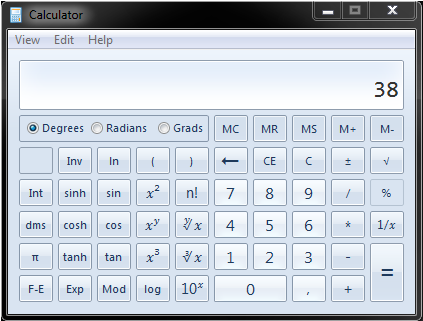- Bila Anda sakit, tahukah Anda cara agar bisa sembuh dan sehat kembali? (dan saya tidak membicarakan obat atau dokter di sini).
- Bila Anda berpenghasilan kecil, tahukah Anda cara meningkatkan penghasilan berlipat ganda? (dan saya tidak akan bicara tentang mencari pekerjaan/bisnis sampingan yang juga menguras tenaga).
- Bila Anda belum punya tempat tinggal, tahukah Anda bagaimana bisa memiliki rumah sendiri? (dan saya tidak bicara tentang menunggu warisan dari orang tua, lho...)
- Bila Anda terlahir miskin, bagaimana mengubah nasib Anda tersebut? (Dan bukan dengan mencari jodoh anak konglomerat :P ..).
- Bila uang Anda sedikit atau pas-pasan, diinvestasikan dalam bentuk apa agar mendapatkan hasil kembali yang luar biasa besarnya? (bukan dengan cara menjadi lintah darat kejam, lho. Bukan. Haram itu...).
- Anda adalah orang yang rajin, pekerja keras, ulet, jujur dan berkemauan tinggi. Anda juga berpendidikan dan berdisiplin tinggi. Tetapi kehidupan Anda tidak memuaskan dan Anda tidak tahu di mana salahnya.
Siska Lia Utami
Siska Lia Utami

Mengenai Saya

- Siska lia utami
- palembang, sumatera selatan, Indonesia
- ini merupakan blog yang pertama aku buat,harap maklum apabila tampilannya kurang menarik,karena ini merupakan proses pembelajaran.
Rabu, 28 Desember 2011
Apakah Anda bisa dengan gembira mengatakan, "Ya, saya sekarang sudah sukses. Hidup ini indah luar biasa dan segalanya mudah bagi saya", atau "Saya memiliki kunci sukses hidup yang saya perlukan"?
Persahabatan sejati layaknya arti kesehatan; Nilainya baru kita sadari setelah kita kehilangannya. (*)
Sahabat sejati , akan tetap bersama kita, ketika kita merasa seisi dunia meninggalkan kita. (*)
Jika seluruh sahabat kumelompat dari suatu jurang, aku tak akan mengikuti mereka, Aku akan berada di dasar jurang untuk menangkap mereka. (*)
Ayahku selalu berkata, Bila kamu memiliki banyak sahabat sejati, , maka kau akan memiliki kehidupan yang indah. (*)
Aku akan membimbingmu dan kau akan membimbingku
begitu sebaliknya. Persahabatan adalah satu jiwa dalam dua raga. (*)
Jangan kamu berjalan didepanku, aku tak dapat mengikuti mu.
Jangan kamu berada di belakangku ,aku tak bisa Memimpinmu. Berjalanlah disampingku, jadilah temanku. (*)
Teman akan mendengarkan Apa yang kau katakan, Sahabat sejati akan mendengar apa yang tidak kamu katakan. (*)
Membuat Program Biodata Sederhana dengan Turbo Pascal
program biodata;
uses crt; {atau uses wincrt;}
var
nama, alamat : string;
umur : integer;
begin
clrscr;
writeln('===========================================');
writeln(' Biodata');
writeln('===========================================');
write('Nama : '); readln(nama);
write('Umur : '); readln(umur);
write('Alamat : '); readln(alamat);
writeln('-------------------------------------------');
writeln('Jadi data Anda : ');
writeln('Anda bernama ',nama,'. Umur Anda ',umur,' tahun. Anda tinggal di ',alamat,'.');
writeln;
readkey;
end.Program di atas adalah sebuah program biodata, langsung tulis saja di programnya *capek, nggak sih nulisnya?*. Sebenarnya ada cara yang lebih mudah untuk menyalin listing program di atas ke TPX nya, baca di sini.Kalau sudah ditulis semua, silakan compile program tersebut untuk melihat hasilnya.
Cara meng-compile nya sebagai berikut :
- Klik RUN
- Klik Run
Udah kelihatan kan hasilnya?
Nah coba dicermati dulu…. penjelasannya ada di bawah :
- ‘Uses Crt’ merupakan salah satu unit di pascal. Unit yang satu ini harus digunakan jika ingin menggunakan perintah ‘clrscr’ (perintah untuk membersihkan layar) dan ‘readkey’ (perintah untuk membaca masukan user).
- ‘Var’ merupakan bagian pendeklarasian variabel yang di dalamnya memuat tipe-tipe data, seperti string, integer, byte, word, char, dll. Mengenai tipe-tipe data akan dibahas di artikel selanjutnya.
- Setiap listing program utama harus diawali dengan huruf ‘begin’ dan diakhiri dengan ‘end.’ (ingat! jangan lupa titik(.) nya pada end.)
- Perintah untuk mencetak adalah ‘write’. Jadi kalau mau mencetak “Halo, saya pascal” yaitu dengan perintah :
write('Halo, saya pascal')Tapi selain write, ada juga perintah ‘writeln’. Bedanya kalau ‘write’ setelah mencetak kursornya tetap disamping, sedangkan kalau ‘writeln’ kursornya ke bawah. Untuk contohnya dapat dicermati dari listing program tadi.
- Perintah ‘read’ dan ‘readln’ digunakan untuk membaca input yang dimasukkan user. Perbedaan antara keduanya sama dengan ‘write’ dan ‘writeln’.
- Jangan lupa untuk menuliskan tanda titik dua (;) di setiap akhir baris program.
Cara membuat calculator menggunakan Turbo C++
Langsung saja di turboC++ / program aplikasi c++ lainnya copas saja script di bawah ini ini :
Code:
/*Program kalkulator
oleh : joey*/
#include <iostream.h>
#include <conio.h>
void calc();
float a,b,c,hsl;
char opt,ulg;
int main()
{
calc();
return 0;
}
void calc()
{
mulai:
clrscr();
cout<<"|•´¯`•.¸¸.••••••.¸¸.••´¯`•.¸¸.••••••.¸¸.••´¯`•.¸¸.•••••¸¸|"<<endl;
cout<<"| KALKULATOR |"<<endl;
cout<<"| Tugas Algoritma .......... |"<<endl;
cout<<"| Operator yang digunakan adalah +, -, x, dan / |"<<endl;
cout<<"|********************************************************|"<<endl;
cout<<"| tips: contoh pemakaian ketik 9x7 lalu enter |"<<endl;
cout<<"|.¸¸.••••••.¸¸.••´¯`•.¸¸.••••••.¸¸.••´¯`•.¸¸.•.¸¸.•.¸¸.•¸|\n"<<endl;
cin>>a>>opt>>b;
switch (opt)
{
case '+':
hsl=a+b;
cout<<hsl<<endl;
goto ulang;
case '-':
hsl=a-b;
cout<<hsl<<endl;
goto ulang;
case '*':
hsl=a*b;
cout<<hsl<<endl;
goto ulang;
case '/':
hsl=a/b;
cout<<hsl<<endl;
goto ulang;
default:
cout<<"Format yang kamu masukan salah!"<<endl;
ulang:
cout<<"ingin menggunakan kalkulator lagi ? ketik (y/n)"<<endl;
cin>>ulg;
if (ulg=='y')
goto mulai;
else{
cout<<"terima kasih sudah menggunakan program ini"<<endl;
}
}
}Membuat Database dengan SQL Server 2000
Sebelum membuat database, terlebih dahulu harus diaktifkan SQL Server Service Manager. SQL Server Service Manager ini merupakan fasilitas yang dimiliki oleh SQL Server 2000 yang berguna untuk mengatur seluruh objek dari SQL Server. Melalui fasilitas Service Manager ini dapat dilakukan hubungan antara client dan server.
Untuk mengaktifkan SQL Server Service Manager perhatikan langkah-langkah berikut ini :
Untuk mengaktifkan SQL Server Service Manager perhatikan langkah-langkah berikut ini :
- Klik Start – All
Programs – Microsoft SQL Server – Service Manager.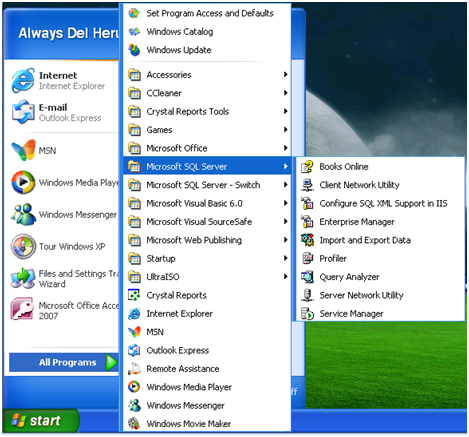
- Pada tampilan SQL Server Service Manager, masukkan nama server (contoh : DELHERU) dan service yang diinginkan. Kemudian klik tombol Start/Continue.
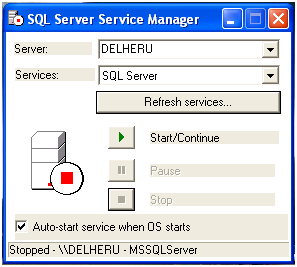
- Dari proses di atas maka akan didapatkan sebuah icon yang berada pada bagian kanan bawah yang berwarna hijau.

- Setelah SQL Server Service Manager aktif, kemudian Anda bisa langsung membuat database. Disini Anda akan membuat database menggunakan Enterprise Manager.Buka Enterprise Manager, klik Start – All
Programs – Microsoft SQL Server – Enterprise Manager.
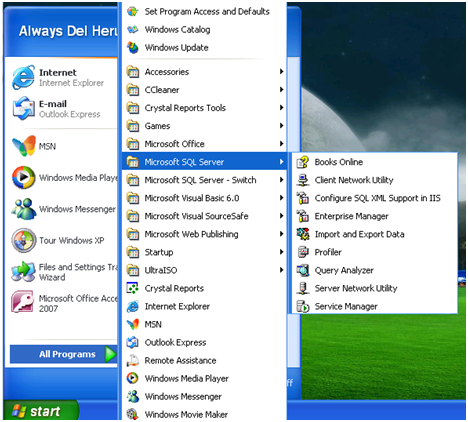
- Pada jendela Console Root, klik kanan Databases – New Database…
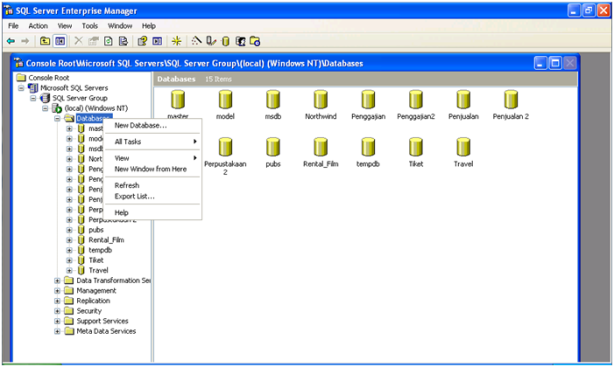
- Kemudian pada jendela Database Properties, isikan nama database (contoh: Inventory), dan klik OK.

- Untuk melihat hasilnya, klik tanda (+) atau klik ganda pada panel Databases. Kemudian SQL Server akan menampilkan daftar database yang telah ada, termasuk database Inventory yang baru saja dibuat.
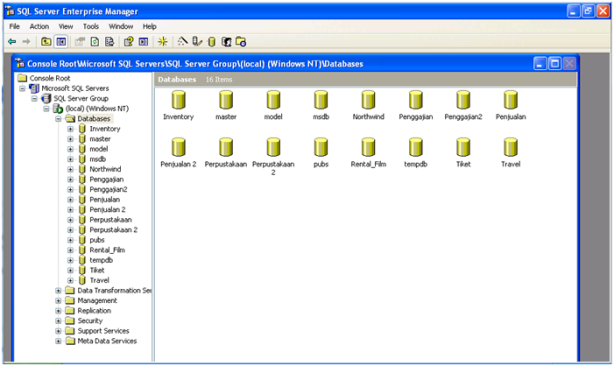
- Setelah database selesai dibuat, maka selanjutnya kita akan membuat tabel. Pilih database Inventory – klik kanan pada Table – New Table…
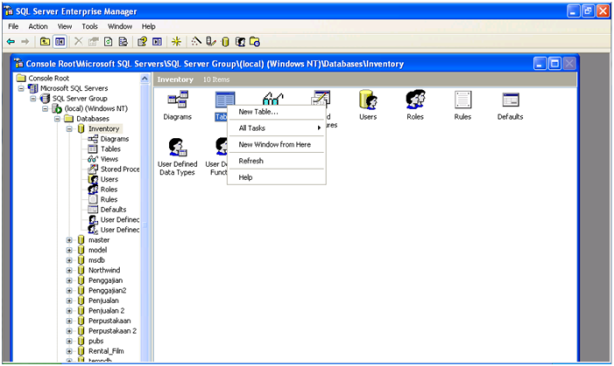
- Pada jendela New Table ini, isikan nama kolom, tipe data beserta panjangnya. Lihat gambar di bawah ini.
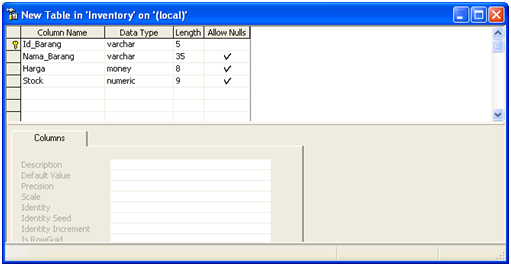
- Selanjutnya simpan dengan meng-klik icon Save , maka akan muncul dialog Choose Name. Isikan nama tabel yang Anda buat (contoh : Barang), lalu klik OK.
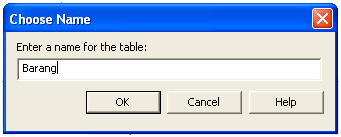
- Untuk melihat tabel (Barang) yang baru saja dibuat, pilih panel Databases – Inventory – Table. Maka di dalam sub panel Table akan terdapat tabel (Barang).
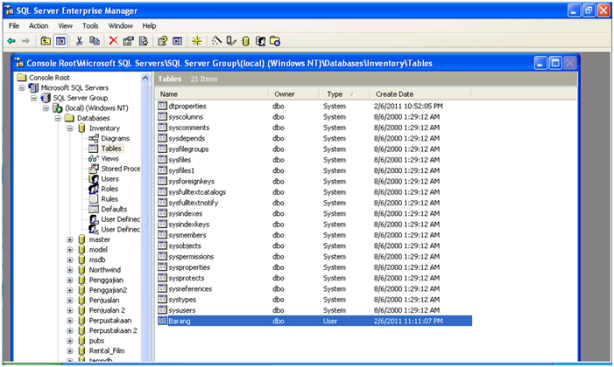
Pilihan Mu
kau yan pernah mengisi ruang hati ku…
memberi warna dalam setiap nafasku…..
kau pula yang te;ah menjadi kawan dalam setiap curhat ku…
tapi kenapa kau lukai hati ini,,,
kau bohong pada ku…
dusta,…..
kini aku dalam kesendirian….
tak ada teman , kawan, dan kasih…
yang ada hanyalah kebekuan ….
biar aku simpan cinta ini……
entah sampai kapan aku mampu….
meskipun akau tau…..
kau punya pilihan lain ……
yang mungkin lebih dari ku….
kau tau siapa,.,….
dia adalah sahabat ku……
memberi warna dalam setiap nafasku…..
kau pula yang te;ah menjadi kawan dalam setiap curhat ku…
tapi kenapa kau lukai hati ini,,,
kau bohong pada ku…
dusta,…..
kini aku dalam kesendirian….
tak ada teman , kawan, dan kasih…
yang ada hanyalah kebekuan ….
biar aku simpan cinta ini……
entah sampai kapan aku mampu….
meskipun akau tau…..
kau punya pilihan lain ……
yang mungkin lebih dari ku….
kau tau siapa,.,….
dia adalah sahabat ku……
Langganan:
Postingan (Atom)